知らなかった!パソコン腱鞘炎になってから気づかされた意外な対策

パソコン腱鞘炎になって早数年。
数々の苦難を乗り越え、私は様々な経験をしてきました。
手首や指が痛くなったり、腕がだるくてキーボードが打てなかったり。
病院に行っても湿布すら貰えずに悔しい思いをしたり。
それに腱鞘炎用のグッズを買い漁り、使った金額はもはや不明。
考えたくもありません。
今日はそんな腱鞘炎マスターである私が、腱鞘炎に対する意外な対策を伝授したいと思います。
それでは、ご覧ください。
はじめに:腱鞘炎になる人はパソコン操作が得意
腱鞘炎は『手の使いすぎ』で起こるもの。
なので腱鞘炎になる人は基本的にパソコン操作が得意なんだと思います。
ブラインドタッチは当たり前でバシバシとキーを叩き、残像が見えるほどのスピードでマウスを動かすなど。
きっと目にも留まらぬ神業を繰り広げているはずです。
私もそうでした。
しかし、ある時私は気づきます。
これのせいで腱鞘炎になったんじゃない?
もっと『こっそり』『ゆっくり』動かせば腱とか関節の負担が減るんじゃない?
いかに作業効率を落とさずに対策できるかがカギだな。
ちょっと考えてみます。
マウスの動かし方
私は以前マウスを動かすとき、ガシガシと音を立てながら使っていました。
何て言うのかな?
文字で書くと難しいのですが、マウスを持ち上げて手首を『くいくい』していました。
ただ、本当の使い方は違うみたい。
何やら『肘ごと動かす』みたいで、マウスは持ち上げずにスライドさせるそう。
最初は慣れなくて違和感がありましたが、こっちの方が負担が少ないです。
あと、大事な設定がこれ。
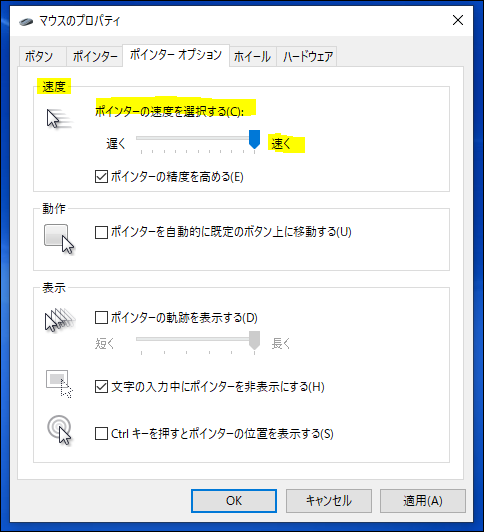
速度をめいっぱい『速く』すると良いです。
そうすれば少ない動きでマウスがしっかりと動いてくれるので、手や腕を動かすことが減ります。
これで「マウスのプロパティ」に行けます。
※私はWindows10を使っているので、それ以外の人は操作がちょっと違うかもしれません。
クリックの仕方
次はクリックについて。
これはコツというよりもマウス本体を変える必要がありますが、基本的に小さめのマウスを使った方が◎
じゃないと無駄に力を使ってしまう気がします。
まずこれは悪い例。
指先がマウスのボタンがある位置から離れているので、力を入れなければクリックできません。

本来押したいのはココなはず。

次に良い例。
指先がしっかりとボタンの上に届いているので、一番軽い力でクリックすることができます。

ダブルクリックの仕方
次はダブルクリックについて。
ダブルクリックって、思った以上に負担がかかっているみたい。
少なくとも腱鞘炎末期の私にはできません。
なので対策を考えます。
ダブルクリックしなくても、『1回クリックしただけでダブルクリックと同様の効果』になる設定もあるそうですが、私は違和感があったのでやってません。
代わりにダブルクリックの速度を変えています。
今まで「カチカチッ」だったのが、「カチッ カチッ」になりました。
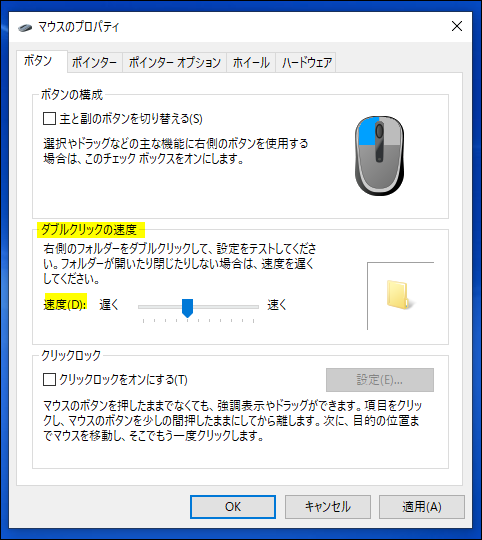
これで「マウスのプロパティ」に行けます。
※私はWindows10を使っているので、それ以外の人は操作がちょっと違うかもしれません。
スポンサーリンク
スクロールの仕方
ネットサーフィンをしている時に使われることが多いスクロール。
右クリックと左クリックの間に挟まっているホイールをグリグリ動かすのが普通だと思いますが、私にはできません。
なんか「ピキ」って聞こえるんです。
腕が完全に悲鳴をあげています。
対策の1つ目は画面右側にあるやつ(名前わからない)をつまんで動かす。
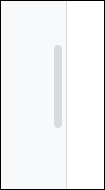
2つ目はキーボードに付いている「ページアップ」「ページダウン」。
私はこれを愛用しています。
キーボードの打ち方
キーボードを打つときはとにかく静かに打つこと!
たまにエンターキーを気合入れて叩く人がいますが、あれは論外です。
真似してはいけません。
あと大事なのはキーが軽いキーボードが大事。
これおすすめ。
※ブラインドタッチできない人は買うと後悔します。
それと私はよくやるのですが、
左手で「コントロール+C」「コントロール+V」、
右手でマウス操作。
これでコピー&貼り付けを高速に行っています。
そしてたまに「コントロール+V]を押した時に聞こえる悲鳴・・・。
どうやら指にはあまり良い動きではないみたいです。
そりゃそうか。
そういえばピアノやってる人も腱鞘炎になりやすいっていうもんな。
たぶん『指を広げて押す』という動きが良くないのだと思います。
なので私は時間がかかりますが、右クリックしてコピー・貼り付けをするようにしています。
痛いよりマシ。
音声入力
今書いているこの記事もそうですが、基本的にグーグル音声入力(無料)で書いています。
ただ誤変換が目立つので、音声入力で書いた後にキーボードで打ち込んで手直しです。
最初はマイクに向かってぼそぼそと話すのが恥ずかしかったのですが、今となってはすっかりと慣れてしまいました。
それに打ち込むより絶対に早い。
早口でもしっかりと聞き取ってくれるので、腱鞘炎対策だけじゃなくて時間効率化にも繋がります。
おすすめ。
それとマイクはヘッドホンを使ったり、スマホの音声入力を使うことで無料でできますが、色々と試した結果、ちゃんとしたマイクを購入しました。
どうせ3000円くらいだし、長らくお世話になると思えば安いものです。
肩も凝らない(ヘッドホンだと肩が凝ってしょうがない)し、マイクの感度もバッチリ。
姿勢
姿勢も大事らしい。
そういえば私が腱鞘炎になった時の姿勢は酷かったな。
F1レーサーみたいに座席を倒し、ほぼ仰向け状態でブログ書いてました。
腰は楽です、腰「は」。
キーボードを打つときもマウスを使うときも体から離しすぎない方が負担が少ないらしいので、しっかりとした姿勢を心がけると◎
理想は『肘の角度が90度』です。
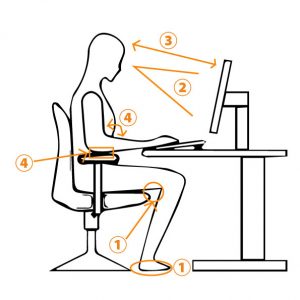
腱鞘炎グッズを揃える
ここまで基本的にお金のかからない対策をお伝えしてきましたが、腱鞘炎専用グッズもやっぱり大切。
お金に余裕があれば・・・。
いや違うな。
お金に余裕がなくても買うべきだと私は思います。
腱鞘炎が悪化して病院通いになるより安上がりです。
それに私は腱鞘炎のせいで仕事環境までガラリと変わってしまいました。
もし腱鞘炎じゃなければ、もっと高時給の場所でも働ける自信があるのに!
おっと、話がそれました。
腱鞘炎グッズについてはこちらで詳しく書いています。
腱鞘炎でクリックすると痛い人必見!マウスに5万円費して辿り着いた答え
腱鞘炎にそこまでやる?キーボード周りの工夫でばっちり対策!
最後に
私がお勧めする対策は以上です。
他にもペンタブレットを使ってみたり、ゲーミングマウスを使ったり。
色々と試してみましたが、どうもしっくりきませんでした。
なので今日紹介した対策だけで十分だと思います。
腱鞘炎は簡単には治らないので「これで治る」と断言することはできませんが、少しはマシになるはず。
是非お試しあれ。
コメント
この記事へのトラックバックはありません。










この記事へのコメントはありません。